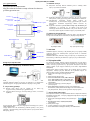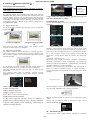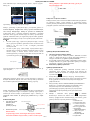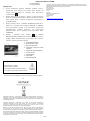Szybki przewodnik ACG-8050W
POL 1
pis wyglądu i klawiszy
Oprogramowanie komputerowe:
http://www.denver-electronics.com/pc-software-for-denver-ac
g-8050w-gps-action-cam
Rozpoczęcie użytkowania
1. Naładować wbudowany akumulator litowy
Podłączyć kamerę do komputera w celu ładowania. Podczas ładowania
wskaźnik ładowania będzie się świecić na niebiesko, a po zakończeniu
ładowania zgaśnie. Na ogół pełne ładowanie zajmuje 2 do 4 godzin.
2. Użycie karty pamięci
2.1. Wsunąć kartę Micro SD do gniazda aż do końca wg
wygrawerowanej wskazówki przy gnieździe karty.
2.2. Aby kartę Micro SD wyjąć, nacisnąć lekko jej koniec, a wówczas
wyskoczy.
Proszę pamiętać: Karty UHS (ultra highspeed) nie działają, nie są one w
100% zgodne wstecz.
Uwaga: Kamera nie ma wbudowanej jednostki pamięci, wiec proszę
pamiętać o włożeniu karty przed użyciem (zaleca się użycie kart Micro
SD lepszej jakości).
3. Zasilanie wł./wył.
3.1. Włączenie: Nacisnąć klawisz Zasilania przez 3 sekundy, ekran
włączy się, a kamera uruchomi.
3.2. Wyłączenie zasilania: Aby kamerę wyłączyć, gdy jest ona w stanie
bezczynności, należy przycisnąć przez 3 sekundy klawisz Zasilania.
3.3. Automatyczne wyłączenie ekranu: Ekran wyłączy się
automatycznie, by zaoszczędzić energię, gdy kamera jest w stanie
bezczynności. Wskaźnik wyłączonego ekranu wówczas się
zaświeci.
3.4. Wyłączenie zasilania z powodu braku anergii. Gdy akumulator jest
rozładowany, to wyświetli się na ekranie LCD ikona
wskazująca konieczność naładowania. Gdy ikona zamieni się na
czerwoną i będzie migotać, to kamera wyłączy się automatycznie.
4. Zmiana trybów działania
Kamera ma 3 tryby działania: zapis wideo, tryb zdjęć i tryb odtwarzania.
Po włączeniu naciskać klawisz Zasilania, by między nimi przełączać.
Tryb zapisu wideo
Tryb wykonywania zdjęć
5. Wskaźnik
Wskaźnik zajętości (czerwony): Gdy kamera pracuje, np. zapisuje wideo,
wykonuje zdjęcia lub automatycznie wyłączyła ekran, to wskaźnik
działania migocze.
Wskaźnik ładowania (niebieski): Gdy jest włączony, to użytkownik jest
informowany, że kamera jest ładowana, wyłączy się on po naładowaniu.
6. Tryb zapisu wideo
Po włączeniu zasilania, kamera przejdzie bezpośrednio do trybu zapisu
wideo z trybem podglądu, nacisnąć klawisz migawki, by rozpocząć zapis
wideo; nacisnąć go ponownie, by zapisywanie zatrzymać. Jeśli karta
pamięci zapełni się lub napięcie zasilania jest za niskie, zapis zostanie
zatrzymany:
Wykonywanie zdjęcia podczas zapisu: aby wykonać zdjęcie w trakcie
nagrywania, nacisnąć przycisk Zasilanie. Po wykonaniu zdjęcia, na
ekranie pokaże się tekst „ZDJĘCIE WYKONANE”.
1. Ikona trybu oznaczająca tryb nagrywania
wideo;
2. Oznacza jakość filmu wideo;
3. Oznacza rozmiar filmu wideo; FHD 1080P (60
kl./s) / FHD 1080P (30 kl./s) / HD 720P (120
kl./s) / HD 720P (60 kl./s) / HD 720P (30 kl./s)
(opcjonalnie);
4. Czas zapisu wskazujący możliwą długość
czasową zapisu;
5. Ikona akumulatora oznaczająca bieżący stan naładowania
akumulatora; (Maksymalnie można nagrać 29 minut filmu wideo.
Aby kontynuować, należy ręcznie ponownie włączyć aparat.)
7. Tryb wykonywania zdjęć
Po włączeniu zasilania, nacisnąć dwukrotnie klawisz włączenia Zasilania,
by przejść do trybu zdjęć, a w trybie podglądu nacisnąć klawisz migawki,
by wykonać zdjęcie:
1. Ikona trybu wskazująca aktualny stan jest dla trybu
zdjęć;
2. Rozmiar filmu wideo; 5M/8M//12M/16MP
(opcjonalnie);
3. Ikona jakości zdjęć;
4. Licznik wskazujący ilość zdjęć do wykonania;
5. Ikona akumulatora wskazująca aktualny stan naładowania.
Kabel USB
Port HDMI
Karta Micro SD
Port Micro USB
Klawisz Wi-fi / W
dół
Klapa baterii
Klawisz Migawka / OK
Mikrofon
2,0’’ HD LCD
Soczewki
Czujnik pilota na
podczerwień
Wskaźnik ładowania / zajętości
Wskaźnik zajętego
urządzenia
Klawisz
Wyświetlacz /
Menu

Szybki przewodnik ACG-8050W
POL 2
8. Instrukcje użytkowania trybu GPS ( ):
Oprogramowanie komputerowe:
http://www.denver-electronics.com/pc-software-for-denver
-acg-8050w-gps-action-ca m/
Po włączeniu funkcji GPS wszystkie filmy wideo będą zawierać
informacje GPS: Datę i godzinę powstania filmu, odległość ruchu, dane
na temat lokalnej wysokości nad poziomem morza, dane kaloryczne,
bieżącą prędkość. Wszystkie te informacje użytkownik może zobaczyć
na komputerze. Można także zobaczyć lokalizację w odtwarzaczu GPS
na komputerze włącznie z Mapami Google. Funkcja ta działa tylko w
przypadku filmów wideo.
8.1. Wejście do trybu GPS
Po włączeniu kamery automatycznie przejdzie ona do wyszukiwania
sygnału GPS. ( )
Wyszukiwanie sygnału GPS
Zakończenie wyszukiwania sygnału
GPS
Jeśli kamera nie może odnaleźć sygnału GPS, nacisnąć przycisk
migawki. Na ekranie pojawi się „GPS WYŁ.”.
8.2. Nagrywanie i przeglądanie
Gdy GPS jest włączony, nacisnąć migawkę, by rozpocząć nagrywanie.
Teraz można zobaczyć w prawym górnym rogu ekranu odliczanie czasu
(jak na ilustracji poniżej). Jeśli trzeba zatrzymać nagrywanie, nacisnąć
ponownie migawkę.
Po zakończeniu nagrywania wszystkie dane GPS zostaną zapisane na
karcie SD. Można je zobaczyć w odtwarzaczu GPS na komputerze.
Jeśli GPS jest WYŁĄCZONY, nagrywane pliki nie będą zawierać
danych GPS.
Aby przejrzeć dane GPS na kamerze, nacisnąć przycisk
WYŚWIETL/MENU, a następnie wybrać „Dane sportowe”. Nacisnąć
migawkę:
Numer: Liczba plików;
Godzina: Czas nagrywania;
Prędkość: Prędkość nagrywania;
Odległość: Odległość rzeczywista
Kalorie: Wartość rzeczywista spalonej energii.
Oglądanie filmu wideo na komputerze.
Po zakoń czeniu nagrywania pod łączyć kamerę do komputera, a
przejdzie ona w tryb MSDC. Następnie włączyć odtwarzacz GPS (prosz
ę najpierw pobrać program ze strony internetowej i zainstalować), jak
pokazano na poniższej ilustracji:
Uwaga: Satelity GPS najłatwiej znaleźć, gdy niebo jest czyste oraz
brak drzew lub budynków w pobliżu.
9. Posługiwanie się menu
Są różne menu dla każdego trybu pracy, jak pokazano na następujących
rysunkach:
Menu dla zapisu wideo
Menu dla trybu zdjęć
Menu trybu ustawień
Menu odtwarzania
Działanie: Nacisnąć klawisz menu, menu tego trybu wyświetli się na
LCD. W tym czasie nacisnąć klawisz Zasilania, aby przesunąć kursor w
prawo lub w lewo i nacisnąć klawisz Wi-fi, by przesunąć kursor do góry
lub w dół i wybierać kolejno menu. Nacisnąć klawisz OK, by
potwierdzić i nacisnąć klawisz Menu, by powrócić lub opuścić tryb
menu.
Opis funkcji „Spowolniony ruch”
Spowolniony ruch oznacza, zapisywanie z normalną częstotliwością
klatek/sek. i odtwarzanie z niższą częstotliwością. Na przykład przy
zapisie z częstotliwością 60 klatek/sek. i odtwarzaniu przy 30 klatek/sek.
film będzie odtwarzany w zwolnionym tempie.
Działanie: w menu wybrać opcję „Spowolniony ruch”, nacisnąć OK, by
przejść do podmenu, przemieścić kursor, by wybrać Włączony, a
następnie potwierdzić naciśnięciem OK. Na wyświetlaczu pojawi się jak
następuje:
Ikona spowolnionego ruchu
Nacisnąć migawkę, by zapis rozpocząć, nacisnąć migawkę ponownie, by
zapis zatrzymać; Odtwarzać wideo w zwolnionym tempie:
Nacisnąć przycisk Zasilanie, by przejść do trybu odtwarzania; wybrać
Wideo;
Nacisnąć OK, by odtwarzać wideo w zwolnionym tempie, tak jak
pokazano na prawym obrazku.
10. Jak zmienić język?
Naciśnij przycisk „menu”, następnie naciśnij „włącznik”, a wejdziesz do
Wybrać folder,
w którym
znajduje się plik
do obejrzenia.

Szybki przewodnik ACG-8050W
POL 3
menu ustawiania trybu. Naciśnij przycisk „Wi-Fi”, wybierz „Język” i
kliknij „ok”.
Opis funkcji „cyklicznego wykonywania zdjęć”
Funkcja „cyklicznego wykonywania zdjęć” jest używana głównie, w
scenach miejskich, fotografowaniu natury, zjawisk astronomicznych,
oraz rozwoju biologicznego. Funkcja ta pozwala na automatyczne
wykonywanie zdjęć, z wcześniej ustalonym interwałem, a następnie
utworzenie wideo, poprzez zebranie zdjęć ich analizę i przetworzenie;
prędkość odtwarzania wideo jest regulowana poprzez zmianę prędkości
odtwarzania ramek (zdjęć), tworząc w ten sposób specjalny efekt wideo.
Działanie:
1. W menu wybrać opcję „Cykliczne wykonywanie zdjęć”, nacisnąć
OK, by przejść do podmenu, przemieścić kursor na interwał czasu
między 3 s/5 s/10 s/30 s/1 min, a następnie potwierdzić
naciśnięciem OK.
2. W menu wybrać opcję „Okres między wykonywaniem zdjęć”,
nacisnąć OK, by przejść do podmenu, przemieścić kursor na czas
trwania między 5 min/10 min/15 min/20 min/30 min/60
min/Nieograniczony, a następnie potwierdzić naciśnięciem OK. Na
wyświetlaczu pojawi się jak następuje:
Ikona opóźnienia
Nacisnąć migawkę, by zapis rozpocząć, nacisnąć migawkę ponownie, by
zapis zatrzymać;
Odtwarzanie nagranego filmu wideo: nacisnąć włącznik, by przełączyć
do trybu odtwarzania. Wybrać film wideo. Nacisnąć OK, by odtwarzać
film z efektem opóźnienia, jak pokazano na ilustracji po prawej.
Uwaga: Jeśli funkcja Cyklicznego wykonywania zdjęć jest uruchomiona
w trybie wykonywania zdjęć, to urządzenie wykonuje zdjęcia tylko z
ustawionym okresem między wykonywaniem zdjęć i zakończy po
ustalonym czasie trwania. Ta operacja jest podobna do tej w trybie
Wideo.
Zastosowanie pilota
1.
Opis klawiszy pilota
Klawisze pilota
pokazano na
rysunku po prawej:
2.
Zastosowanie pilota:
Pilotem można
rozpocząć nagrywanie, zrobić zdjęcie lub wyłączyć zasilanie.
Nie można natomiast włączyć kamery, trzeba to zrobić ręcznie.
Należy pamiętać, że pilot działa tylko wtedy, gdy nie jest
używana funkcja wi-fi
Podłączenie urządzenia do HDTV:
Podłączyć kamerę wideo do telewizora HDTV kablem HD, jak pokazano
na poniższym rysunku, sygnał pokazany na wyświetlaczu kamery
zostanie przesłany automatycznie do telewizora HDTV i można na nim
przeglądać wykonane wideo HD oraz fotografie.
Aplikacja (dla systemu Android i iOS)
I. Jak uzyskać program instalacji aplikacji
1. W przypadku systemu Android wyszukać „DENVER ACTION
CAM 2” w sklepie Play Store, by pobrać odpowiednie aplikacje, a
następnie zainstalować je zgodnie z opisanymi krokami.
2. W przypadku systemu iOS wyszukać „DENVER ACTION CAM 2”
w sklepie APP Store, by pobrać odpowiednie aplikacje, a następnie
zainstalować je zgodnie z opisanymi krokami.
II. Wi-Fi kamery i aplikacje systemowe
Aplikacje systemu Android
1.
Proszę zainstalować aplikację DENVER ACTION CAM 2
(dostarczaną przez dostawcę lub pobraną przez Internet) dla
telefonu Android lub tabletu PC, następnie ekran wyświetlacza
wyświetli ikonę ;
2.
Wsunąć kartę pamięci do kamery i włączyć ją. Nacisnąć klawisz
Wi-Fi, by wykonać połączenie Wi-Fi, ekran wyświetlacza wyświetli
ikonę sygnału Wi-Fi z ekranem zewnętrznym informującym o
podłączaniu Wi-Fi.
3.
Włączyć funkcje Wi-Fi w telefonie komórkowym Android lub w
tablecie PC i wyszukać nazwę aplikacji ACT-8030W; proszę
kontynuować łączenie aż do komunikatu systemowego
potwierdzającego pomyślne połączenie; przy wykonywaniu
połączenia Wi-Fi po raz pierwszy proszę wprowadzić hasło:
1234567890.
4.
Dotknąć i uruchomić ikonę aplikacji w telefonie
komórkowym Android lub tablecie PC; można bezpośrednio
zobaczyć podgląd obrazu transmitowanego przez kamerę (patrz
poniższy obrazek) i wykonać potrzebne czynności.
1. Rozdzielczość
2. Równoważenie bieli
3. Ustawienia (Wejście
do menu ustawień)
4. Ikona sygnału Wi-Fi
5. Ikona stanu
akumulatora kamery
6. Wejście do trybu
odtwarzania
7. Przycisk migawki
8. Tryb wideo
Transmisja sygnału
Kabel HDMI
Transmisja sygnału
Kabel HDMI
Czujnik pilota na podczerwień
wyłączyć zasilanie
Klawisz zapisu wideo
Klawisz zdjęć
Port transmisji sygnału

Szybki przewodnik ACG-8050W
POL 4
9. Tryb fotografii
10. Tryb opóźnienia
Aplikacje IOS
1.
Proszę zainstalować aplikację DENVER ACTION CAM 2
(dostarczaną przez dostawcę lub pobraną przez Internet) dla
telefonu IOS lub tabletu PC, następnie ekran wyświetlacza
wyświetli ikonę ;
2.
Wsunąć kartę pamięci do kamery i włączyć ją. Nacisnąć klawisz
Wi-Fi, by wykonać połączenie Wi-Fi, ekran wyświetlacza wyświetli
ikonę sygnału Wi-Fi z ekranem zewnętrznym informującym o
podłączaniu Wi-Fi.
3.
Włączyć funkcje Wi-Fi w telefonie komórkowym IOS lub w
tablecie PC i wyszukać nazwę aplikacji DENVER ACT-8030W;
proszę kontynuować łączenie aż do komunikatu systemowego
potwierdzającego pomyślne połączenie; przy wykonywaniu
połączenia Wi-Fi po raz pierwszy proszę wprowadzić hasło:
1234567890.
4.
Dotknąć i uruchomić ikonę aplikacji w telefonie
komórkowym IOS lub tablecie PC; można bezpośrednio zobaczyć
podgląd obrazu transmitowanego przez kamerę (patrz poniższy
obrazek) i wykonać potrzebne czynności.
1. Ikona akumulatora DV
2. Rozdzielczość wideo
3. Równoważenie bieli
4. Ustawienia (wejście do menu
ustawień)
5. Przejdź do trybu odtwarzania
6. Tryb opóźnienia
7. Tryb fotografii
8. Tryb wideo
9. Przycisk migawki
Ostrzeżenie
• Akumulator litowy w środku!
• Nie próbuj otwierać produktu!
• Nie narażaj na działanie wysokich temperatur,
wody, wilgoci i bezpośredniego nasłonecznienia!
UWAGA!
WSZYSTKIE PRAWA ZASTRZEŻONE, PRAWA AUTORSKIE DENVER ELECTRONICS
A/S
Urządzenia elektryczne i elektroniczne oraz baterie zawierają materiały, komponenty i
substancje, które mogą być niebezpieczne dla zdrowia i środowiska, jeśli ze zużytymi
materiałami (wyrzucanymi urządzenia elektrycznymi i elektronicznymi oraz bateriami) nie
postępuje się właściwie.
Urządzenia elektryczne i elektroniczne oraz baterie są zaznaczone przekreślonym
symbolem pojemnika na śmieci, patrz poniżej. Ten symbol oznacza, że urządzenia
elektryczne i elektroniczne oraz baterie nie powinny być wyrzucane razem z innymi
odpadami domowymi, lecz powinny być wyrzucane oddzielnie.
Ważne jest, abyś jako użytkownik końcowy wyrzucał zużyte baterie w odpowiednich i
przeznaczonych do tego miejscach. W ten sposób zapewniasz, że baterie podlegają
procesowi recyklingu zgodnie z rozporządzeniami władz i nie będą szkodzić środowisku.
We wszystkich miastach powstały punkty zbiórki, gdzie można oddać bezpłatnie urządzenia
elektryczne i elektroniczne oraz baterie do stanowisk recyklingu bądź innych miejsc zbiorki,
albo urządzenia i baterie mogą być odebrane z domu. Dodatkowa informacja jest dostępna
w wydziale technicznym miasta.
Firma Inter Sales A/S niniejszym deklaruje, że ten produkt (ACT-8030W) jest zgodny z
podstawowymi wymaganiami i innymi odnośnymi zaleceniami Dyrektywy 1999/5/EC. Kopię
Deklaracji zgodności można uzyskać, pisząc na adres:
Inter Sales A/S
Stavneagervej 22,
DK-8250 Egaa
Dania
Importer:
DENVER ELECTRONICS A/S
Stavneagervej 22
DK-8250 Egaa
Dania
www.facebook.com/denverelectronics
-
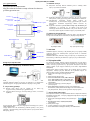 1
1
-
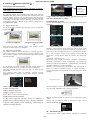 2
2
-
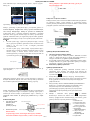 3
3
-
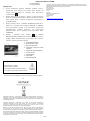 4
4
Powiązane artykuły
-
Denver ACT-8030WMK2 Instrukcja obsługi
-
Denver ACT-5050W Instrukcja obsługi
-
Denver ACK-8060W Instrukcja obsługi
-
Denver ACT-5002 Instrukcja obsługi
-
Denver ACT-1013 Instrukcja obsługi
-
Denver CCT-2011 Instrukcja obsługi
-
Denver ACT-320 Instrukcja obsługi
-
Denver ACT-5040W Instrukcja obsługi
-
Denver ACT-5030W Instrukcja obsługi
-
Denver ACT-5040W Instrukcja obsługi